简介:本项目将指导如何使用 div 和 css 创建适合餐饮行业的响应式导航菜单。导航菜单是网站头部的关键组成部分,它需要清晰直观,方便用户快速定位不同菜品和服务。设计时需考虑响应式布局、颜色搭配、层次结构、交互效果、可访问性和代码优化。HTML文件将使用 <div> 、 <ul> 和 <li> 等元素来构建结构,而CSS文件则定义样式和交互效果。学习本项目可提升前端开发技能,特别是 div+css 布局和设计的能力。 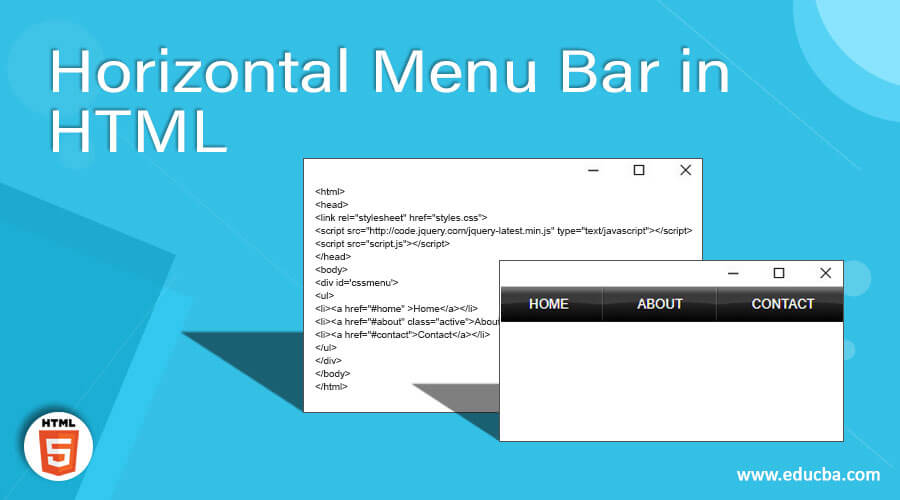
1. HTML结构设计
网页的HTML结构设计是构建网站的基石,其决定了页面内容的逻辑组织和信息架构。在开始编码之前,重要的是要了解HTML文档的基本构成,包括头部、主体和脚部区域。随后,通过HTML5提供的语义化标签,可以对页面的不同部分进行恰当的标记,如 <header> , <nav> , <article> , <section> , <footer> 等。这些标签不仅有助于提升页面的可读性,同时也为搜索引擎优化(SEO)提供了重要信息。
<!DOCTYPE html>
<html lang="en">
<head>
<meta charset="UTF-8">
<title>我的网页</title>
</head>
<body>
<header>
<h1>网站标题</h1>
<nav>
<ul>
<li><a href="#">首页</a></li>
<li><a href="#">关于我们</a></li>
<li><a href="#">服务</a></li>
<li><a href="#">联系我们</a></li>
</ul>
</nav>
</header>
<main>
<article>
<h2>文章标题</h2>
<p>这里是文章内容...</p>
</article>
<section>
<h2>另一个章节</h2>
<p>这里可以是另一部分的内容...</p>
</section>
</main>
<footer>
<p>版权信息 © 2023 我的网站</p>
</footer>
</body>
</html>
在设计HTML结构时,我们应遵循一些基本原则,如简洁性、可读性和可维护性。同时,为了确保网页的内容能够被尽可能多的用户访问,还需要考虑无障碍性(Accessibility)的要求。后续章节将深入探讨样式设计、响应式布局、颜色搭配策略等,但在本章中,我们先奠定了HTML结构的基础,并为后续的设计打下了坚实的基础。
2. CSS样式设计
在网页设计中,CSS(层叠样式表)扮演着至关重要的角色。它不仅能够控制网页的视觉外观,还可以极大地影响用户体验。随着技术的演进,CSS的功能已大大扩展,提供了从简单样式规则到复杂交互效果的全面支持。本章将深入探讨CSS样式设计的各个方面,包括基础样式的编写、高级样式与视觉效果的实现、样式表的组织与优化。
2.1 基础样式规则编写
2.1.1 字体、颜色与背景设置
在CSS中设置字体、颜色和背景是构建网页视觉体验的基础。通过这些属性,设计师可以创建符合品牌形象和内容需求的视觉效果。
/* 设置文本颜色和字体 */
body {
color: #333; /* 设置字体颜色为深灰色 */
font-family: 'Arial', sans-serif; /* 设置字体系列 */
}
/* 设置背景颜色 */
header {
background-color: #f8f8f8; /* 设置浅灰色背景 */
}
以上示例展示了如何在CSS中设置文本颜色和背景颜色。值得注意的是,为了确保字体的可读性和兼容性,推荐使用web安全字体或在网站上嵌入自定义字体。
2.1.2 常用CSS选择器应用
CSS选择器是CSS规则的基础,它们用于指定哪些HTML元素应被应用特定的样式。理解并熟练使用CSS选择器,对于构建高效和可维护的CSS至关重要。
/* 标签选择器 */
p {
margin-bottom: 1em; /* 设置段落间距 */
}
/* 类选择器 */
.error {
color: red; /* 设置错误信息的颜色 */
}
/* ID选择器 */
#nav {
background-color: #333; /* 设置导航栏背景颜色 */
}
/* 后代选择器 */
ul li a {
text-decoration: none; /* 去除链接的下划线 */
}
/* 直接子代选择器 */
header > h1 {
color: #fff; /* 设置头部中标题的颜色为白色 */
}
/* 属性选择器 */
a[href*="example"] {
color: orange; /* 设置带有特定URL的链接颜色 */
}
掌握这些基本选择器,可以帮助我们更精确地定位和应用样式到特定元素。同时,使用组合选择器和伪类选择器可以进一步细化我们的样式规则。
2.2 高级样式与视觉效果
2.2.1 盒模型的应用与调整
CSS盒模型是构建布局的基础,它定义了元素的边距、边框、填充以及实际内容区域。深入理解盒模型是实现响应式设计的关键。
/* 设置元素的盒模型 */
div {
margin: 10px; /* 外边距 */
padding: 10px; /* 内边距 */
border: 1px solid #ddd; /* 边框 */
}
在CSS3中, box-sizing 属性允许我们改变盒模型的默认表现,从而更直观地控制布局。
/* 控制元素宽度和高度包含边距和填充 */
div {
box-sizing: border-box; /* 宽度和高度将包括内容、内边距和边框 */
}
2.2.2 CSS3新特性与交互设计
CSS3引入了许多强大的新特性,如动画、变换和过渡,这些特性为网页提供了更多交互和视觉效果的可能性。
/* CSS3过渡效果 */
button {
transition: background-color 0.5s ease; /* 当背景颜色改变时平滑过渡 */
}
button:hover {
background-color: #ff5733; /* 鼠标悬停时改变背景颜色 */
}
在本例中,当鼠标悬停在按钮上时,背景颜色的改变会有一个过渡效果。这增加了用户界面的友好性。
2.3 样式表的组织与优化
2.3.1 分离式样式表的结构与优势
分离式样式表是将样式规则从HTML文档中分离出来,通常将它们放在独立的CSS文件中。这种做法可以提高项目的可维护性和性能。
/* 样式表结构示例 */
body { /* 基础样式 */ }
header { /* 头部样式 */ }
nav { /* 导航样式 */ }
main { /* 主内容区域样式 */ }
footer { /* 底部样式 */ }
分离式样式表的优势包括:
- 可维护性 :样式被集中管理,易于修改和扩展。
- 性能 :浏览器可以缓存样式表,减少文件传输量。
- 重用性 :同一套样式可以在多个页面或项目中使用。
2.3.2 代码复用与SASS/LESS预处理器
为了进一步优化和复用CSS代码,SASS和LESS这样的CSS预处理器提供了一些实用的扩展功能,比如变量、混合、函数和嵌套规则。
// 使用SASS变量和嵌套
$primary-color: #ff5733;
header {
background-color: $primary-color;
padding: 20px;
}
nav {
a {
color: $primary-color;
&:hover {
color: darken($primary-color, 10%);
}
}
}
通过使用预处理器,样式表的开发效率和可维护性得到提升。同时,SASS和LESS也支持自动编译,可以将预处理代码转换成标准的CSS。
通过本章的介绍,我们了解到CSS在网页设计中的重要性,并学习了如何编写基础样式规则、实现高级视觉效果,以及组织和优化样式表。接下来的章节将深入探讨响应式布局的实现,继续提升我们的网页设计技能。
3. 响应式布局实现
3.1 媒体查询的使用与原理
3.1.1 常见断点与设备兼容性
在设计响应式网站时,了解不同设备的屏幕尺寸是至关重要的。媒体查询(Media Queries)是CSS3中用于检测设备特性,并根据这些特性应用不同样式规则的功能。使用媒体查询,设计师可以创建多个断点(breakpoints),这些断点定义了不同屏幕尺寸和方向下应用的CSS样式。
常见的屏幕尺寸断点包括: - 小屏设备:通常指宽度小于或等于480像素的设备。 - 中屏设备:通常指宽度在481像素至768像素之间的设备。 - 大屏设备:通常指宽度在769像素至1200像素之间的设备。 - 超大屏设备:通常指宽度大于1201像素的设备。
为了保证网站在各种设备上的兼容性,我们需要关注主流浏览器的支持情况,并使用浏览器兼容性测试工具进行检测。一些流行的工具包括BrowserStack、Sizzy、LambdaTest等,它们可以帮助开发者在多种设备和浏览器环境中测试响应式设计。
3.1.2 流式布局与弹性盒模型
响应式设计的另一个关键技术是流式布局(Fluid Layout),它不依赖于固定的布局尺寸,而是采用相对单位(如百分比)来定义元素的宽度。这样,布局可以在不同屏幕尺寸下自动伸缩,以适应可用空间。
弹性盒模型(Flexbox)是另一种优化响应式设计的重要工具。它提供了一种更加灵活的方式来布局、对齐和分配容器内元素的空间,即使在空间大小未知或是动态变化的情况下。在CSS中,通过设置display属性为flex或inline-flex来创建弹性容器,并利用一系列flex属性来控制其子元素的行为。
下面是一个使用弹性盒模型实现的简单响应式布局示例代码:
.container {
display: flex;
flex-wrap: wrap;
justify-content: space-around;
}
.item {
flex: 1;
margin: 10px;
min-width: 250px;
}
在这段代码中, .container 类定义了一个弹性容器,其子元素 .item 将自动填充可用空间,并在容器边缘均匀分布。通过调整 flex 属性,可以控制每个项目的宽度比例。
3.2 响应式导航菜单设计
3.2.1 横向导航与垂直导航的响应式适配
响应式导航菜单在设计时要考虑到不同设备的使用场景。对于横向导航菜单,在小屏设备上通常需要转换为垂直导航以节省空间和提升用户体验。
CSS媒体查询在这一转换中扮演着重要角色。以下是一个简单的示例,演示如何根据屏幕宽度切换导航菜单的布局。
/* 默认样式:横向导航 */
.nav-menu {
display: flex;
justify-content: space-around;
}
/* 小屏设备样式:垂直导航 */
@media (max-width: 768px) {
.nav-menu {
flex-direction: column;
}
}
在上述代码中,当屏幕宽度小于768像素时, .nav-menu 的 flex-direction 属性会改变为 column ,使得导航菜单项堆叠成一列。
3.2.2 响应式菜单图标与动画效果
响应式菜单图标是一种简洁的视觉元素,通常用于替代或补充文字链接,特别是在移动设备上。为了增强交互体验,菜单图标可以加入动画效果,如淡入淡出、滑动展开等。
例如,一个简单的响应式菜单图标可以使用SVG或字体图标实现。以下是一个使用SVG实现的菜单图标示例:
<svg class="menu-icon" width="24" height="24" viewBox="0 0 24 24">
<path d="M3 18h18v-2H3v2zm0-5h18v-2H3v2zm0-7v2h18V6H3z"/>
</svg>
动画效果则可以通过CSS3中的 @keyframes 规则和 animation 属性实现。下面是一个简单的动画效果示例:
@keyframes fadeIn {
from { opacity: 0; }
to { opacity: 1; }
}
.menu-icon {
animation: fadeIn 1s ease-in-out;
}
在该示例中,我们定义了一个淡入效果的 fadeIn 关键帧动画,并将其应用于 .menu-icon 类。
3.3 兼容性测试与调整
3.3.1 常用浏览器测试工具与方法
为了确保响应式设计能够在各种浏览器和设备上正常工作,测试是不可或缺的一步。常用的浏览器测试工具包括:
- BrowserStack:可以同时在不同的浏览器和操作系统版本中进行测试,支持真实设备和模拟器。
- LambdaTest:一个云基础的跨浏览器测试平台,它提供了一个远程访问真实设备和桌面浏览器的能力。
- Chrome DevTools:内置在Google Chrome浏览器中的开发者工具,它包含了设备模拟器、性能分析工具等多种测试功能。
测试方法通常包括以下步骤:
- 利用浏览器内置的开发者工具进行初步的断点测试。
- 使用虚拟设备(如Chrome DevTools中的设备模拟器)进行初步布局适配性检查。
- 使用上述提到的云测试工具在真实设备上进行详细的兼容性测试。
3.3.2 响应式布局的常见问题解决
响应式布局过程中经常遇到的问题包括布局不一致、媒体查询不生效、元素重叠等。解决这些问题通常需要遵循以下策略:
- 确保媒体查询正确无误,并且在正确的断点处应用。
- 使用CSS reset来避免不同浏览器默认样式之间的冲突。
- 检查元素尺寸和布局是否使用了正确的单位(如百分比、em、rem等)。
- 使用CSS伪类(如:hover、:active等)来增强交互效果,并确保在不同设备上均能正常工作。
例如,以下是一个简单的CSS reset代码块,它重置了大多数元素的默认样式:
html, body, div, span, applet, object, iframe,
h1, h2, h3, h4, h5, h6, p, blockquote, pre,
a, abbr, acronym, address, big, cite, code,
del, dfn, em, img, ins, kbd, q, s, samp,
small, strike, strong, sub, sup, tt, var,
b, u, i, center,
dl, dt, dd, ol, ul, li,
fieldset, form, label, legend,
table, caption, tbody, tfoot, thead, tr, th, td,
article, aside, canvas, details, embed,
figure, figcaption, footer, header, hgroup,
menu, nav, output, ruby, section, summary,
time, mark, audio, video {
margin: 0;
padding: 0;
border: 0;
font-size: 100%;
font: inherit;
vertical-align: baseline;
}
在上述代码中,所有HTML元素的默认边距和填充都被移除,并设置了基本的字体大小继承规则。这样的重置有助于确保不同浏览器之间的兼容性一致。
通过这一系列的测试和优化,我们可以确保网站在各种设备和浏览器上均能提供良好的用户体验。
4. 颜色搭配策略
4.1 色彩理论基础
4.1.1 色轮与色彩搭配原则
在网页设计中,色彩的运用是传达情感和品牌形象的重要手段。理解色轮和色彩搭配原则,可以帮助设计师创造出和谐与视觉吸引力并存的设计。色轮基于三原色(红、黄、蓝)以及它们的中间色构成,展示色彩之间的关系。通过色轮,可以直观地理解色彩间的组合关系,如邻近色、对比色、三角色和四角色等。例如,邻近色搭配(比如蓝色和绿色)能产生和谐的视觉效果,而对比色搭配(如红色和绿色)则能创造强烈的视觉冲击。
色彩搭配原则要求设计师在选择颜色时考虑到色彩的平衡和层次。常用的色彩搭配原则包括补色对比、同色系渐变、以及三角形搭配等。通过运用这些原则,设计师可以确保网站的颜色方案既吸引眼球又令人愉悦。为了在设计中实现这些原则,通常需要利用设计软件工具,如Adobe Color,来帮助预览和选择颜色组合。
4.1.2 色彩心理学在网页设计中的应用
色彩不仅仅是为了美学上的考虑,还关系到用户的情感反应和行为。色彩心理学是研究颜色如何影响人类行为和情感的学科。比如,暖色系可以激发用户的积极性和能量,而冷色系则给人以平静和专业的感觉。设计师可以利用这些知识来增强网页的用户体验,例如在强调行动的按钮上使用红色,或者在提供舒适感和安全感的页面上使用蓝色。
在网站设计中,色彩的应用应该是有意识和策略性的。通过颜色的选择和搭配,设计师能够引导用户的注意力,强化品牌信息,甚至影响用户的决策。例如,一家主打环保理念的公司可能会在其网站上大量使用绿色和棕色,来传达出自然和环保的品牌形象。
4.2 餐饮行业色彩搭配案例分析
4.2.1 不同餐饮风格的色彩应用
在餐饮行业中,色彩的应用对于创建特定的用餐氛围至关重要。例如,快餐厅倾向于使用明亮和活泼的色彩,以营造一种轻松愉快的就餐体验。而高端餐厅则可能使用更为深沉和雅致的颜色,传达出一种高品质和私密性的感受。
设计师在为餐饮业设计网站时,可以参考实体店的色彩布置,并将其转化为网页设计的色彩方案。例如,一家意大利餐厅可能会采用温暖的红色和橙色调,以唤起对意大利传统食物和热烈氛围的联想。同时,合理运用白色和米色作为辅助色,以提供视觉休息区域。
4.2.2 色彩搭配对用户体验的影响
色彩搭配不仅影响视觉美观,还直接影响用户体验。错误的色彩搭配可能导致用户感到不安、焦虑或不适。合理和精心设计的色彩方案可以提升用户满意度,并在用户心中留下积极的品牌印象。比如,一家健康餐饮网站可能会选择使用绿色和自然的木质色调,传递出健康、新鲜的概念,这不仅符合品牌形象,也有助于用户在浏览网站时感到放松和舒适。
在餐饮网站设计中,设计师需要考虑到目标受众的偏好以及品牌传达的信息。通过色彩心理和文化意义的深入理解,设计师可以设计出符合用户期望的颜色组合。例如,亚洲风味的餐厅可能会使用具有亚洲文化特色的红色和金色,来强化其异国风情和豪华感。
4.3 CSS中的颜色运用技巧
4.3.1 HSL与RGB色彩模式的运用
在CSS中,颜色可以通过多种方式指定。HSL(色相、饱和度、亮度)和RGB(红、绿、蓝)是最常用的两种色彩模式。HSL模式特别适合于基于色相的色彩方案,因为它允许设计师直接调整色相,而不需要担心色彩的具体数值。RGB模式则适合于需要精确控制色彩值的场景。
在实际应用中,设计师可能会在不同的设计阶段使用不同的色彩模式。例如,在初期的概念设计阶段,设计师可能更倾向于使用HSL,因为它提供了直观的色彩调整方式。而在实现阶段,设计师可能需要转换为RGB模式,以便与图像编辑软件中使用的色彩模式保持一致,或者满足某些浏览器对特定颜色表示的精确要求。
示例代码如下:
/* 使用HSL指定颜色 */
.element {
background-color: hsl(210, 100%, 50%); /* 色相为210度,饱和度100%,亮度50%的蓝色 */
}
/* 使用RGB指定颜色 */
.element {
background-color: rgb(255, 0, 0); /* 红色值为255,绿色值为0,蓝色值为0的红色 */
}
4.3.2 CSS滤镜与颜色混合效果
CSS3中引入的滤镜(filter)属性为颜色的应用和视觉效果的创造提供了新的可能性。滤镜可以应用于几乎所有的HTML元素,包括图片、文字和背景。使用滤镜可以实现如模糊、灰度、色调变化等多种视觉效果。
另外,CSS的mix-blend-mode属性允许元素之间的颜色以不同的混合模式进行混合,从而创造出丰富的视觉效果。例如,叠加模式(overlay)可以增强图像对比度,正片叠底(multiply)则可以让颜色变得更加深沉和丰富。
示例代码如下:
/* 应用滤镜 */
.element {
filter: blur(5px); /* 应用5像素的模糊效果 */
}
/* 应用颜色混合模式 */
.element {
mix-blend-mode: screen; /* 设置混合模式为屏幕模式,使得元素之间产生明亮的合成效果 */
}
在实际的网页设计中,设计师需要根据设计目标和品牌指南来选择合适的色彩模式和滤镜效果,确保最终效果既美观又符合网站的功能需求。
5. 菜单项的层次结构
5.1 理解信息架构的重要性
在网站或应用程序中,信息架构的作用是提供一个清晰、可理解的结构,让用户能够轻松地找到他们所需要的信息。信息架构设计不仅仅是一个技术问题,它更是一种沟通的艺术。在用户界面(UI)设计中,导航菜单是信息架构的关键组成部分。它需要有效地反映网站或应用的信息层次,并引导用户流畅地进行浏览。
5.1.1 用户视角下的信息层级
从用户的角度来看,一个良好的菜单设计可以极大地提高用户体验。用户在浏览网页时,会通过直观的导航快速定位到他们感兴趣的内容区域。因此,菜单项的层次结构设计需要考虑用户的浏览习惯和心理预期。
例如,一个常见的网站结构是将用户最可能访问的部分放置在顶部导航栏中,而将信息层次较低的内容放在二级菜单中。这种布局是符合用户心理预期的,因为它模拟了真实世界中从上到下的视觉探索习惯。
5.1.2 菜单项的逻辑分组与标签设计
菜单项的逻辑分组是根据内容的相关性来进行的。合理地分组可以减少用户的认知负荷,提高信息检索效率。每个分组应该有清晰的标签,这些标签应该是简洁、描述性强的,能够准确传达该分组内容的含义。
为了达到最佳的信息架构效果,设计师可以使用一些策略,例如卡片分类(Card Sorting)测试,这是一种收集用户对网站结构理解的实用方法。通过测试结果可以优化菜单项的分组和标签。
5.2 导航菜单的交互设计
一个优秀的导航菜单不仅仅是静态的链接列表,它应该具备交互性,以适应不同用户的行为和需求。例如,下拉菜单和手风琴效果可以有效地利用空间,同时提供丰富的导航选项。
5.2.1 下拉菜单与手风琴效果实现
下拉菜单通常用于子菜单项的展示,当用户将鼠标悬停在主菜单项上时,相应的子菜单项会展示出来。这个效果可以通过简单的HTML和CSS实现,对于复杂的应用,也可以使用JavaScript来增强功能,如触控设备的支持或动态内容加载。
手风琴效果则是一种在多个分组中切换可见内容的交互方式,常用于FAQ页面或分类信息较多的场景。通过交互式元素(如按钮或链接),用户可以展开或折叠特定的菜单区域,从而只展示他们感兴趣的部分。
<!-- 示例HTML结构 -->
<nav>
<ul class="dropdown-menu">
<li><a href="#">首页</a></li>
<li class="dropdown">
<a href="#" class="dropbtn">产品</a>
<div class="dropdown-content">
<a href="#">产品A</a>
<a href="#">产品B</a>
<a href="#">产品C</a>
</div>
</li>
<li><a href="#">关于我们</a></li>
</ul>
</nav>
/* 示例CSS样式 */
.dropdown-menu {
list-style-type: none;
padding: 0;
}
.dropdown-menu li {
display: inline-block;
margin-right: 10px;
}
.dropdown-menu .dropdown-content {
display: none;
position: absolute;
}
.dropdown:hover .dropdown-content {
display: block;
}
5.2.2 菜单项的高亮、悬停与禁用状态
对于菜单项的交互设计,还应该考虑不同状态下(如高亮、悬停、禁用)的视觉反馈。高亮状态通常用于显示用户当前所在页面的导航项,而悬停状态则提供了用户与导航项交互时的即时反馈。禁用状态则向用户指示某个菜单项当前不可用。
这些状态的视觉设计需要考虑到色彩对比、透明度变化或者边框装饰等因素,同时还要保证与网站的整体设计风格一致。
5.3 动态内容与响应式导航
随着用户交互的多样化,传统的静态导航菜单已经不能满足所有需求。在动态内容的场景下,如社交媒体网站或电子商务平台,导航菜单需要根据用户的行为或系统状态进行更新。
5.3.1 JavaScript动态更新菜单内容
使用JavaScript可以实现菜单的动态更新,例如,当用户收到新消息时,可以更新导航栏上的消息图标为红色圆点,并显示未读消息的数量。这样,用户不需要跳转到消息页面,就可以知道有新消息待查看。
// 示例JavaScript代码
const notificationIndicator = document.getElementById('notification-indicator');
const messageCountDisplay = document.getElementById('message-count');
function updateNotificationCount(count) {
messageCountDisplay.textContent = count;
if (count > 0) {
notificationIndicator.style.display = 'inline';
notificationIndicator.style.backgroundColor = 'red';
} else {
notificationIndicator.style.display = 'none';
}
}
// 假设从服务器获取到未读消息数量为5
updateNotificationCount(5);
5.3.2 AJAX技术在导航菜单中的应用
AJAX(Asynchronous JavaScript and XML)允许在不重新加载整个页面的情况下,与服务器交换数据并更新部分网页内容。这项技术在导航菜单中的应用,可以实现更为丰富的用户体验,如动态加载下拉菜单内容、实时搜索建议等。
例如,在一个电子商务网站的导航菜单中,用户可以在搜索框中输入关键词,通过AJAX调用后端接口,实时显示匹配的产品列表。这种方式大大减少了用户的等待时间,并提高了应用的响应性。
// 示例AJAX调用
const searchBox = document.getElementById('search-box');
const suggestions = document.getElementById('suggestions');
searchBox.addEventListener('input', function() {
const searchTerm = this.value;
if (searchTerm.length > 2) {
fetch(`https://api.example.com/search?term=${searchTerm}`)
.then(response => response.json())
.then(data => {
suggestions.innerHTML = ''; // 清空之前的内容
data.products.forEach(product => {
const suggestionItem = document.createElement('li');
suggestionItem.textContent = product.name;
suggestionItem.onclick = () => {
// 导航到该产品的详情页面
};
suggestions.appendChild(suggestionItem);
});
});
}
});
以上代码片段展示了如何使用JavaScript监听搜索框的输入事件,并通过fetch API发送AJAX请求。根据用户输入的关键词,后台API返回匹配的产品列表,并动态更新到界面上。
6. 交互效果增强与可访问性考虑
6.1 交互效果的CSS实现
设计具有吸引力的网页不仅仅需要美观的布局和配色,还需要丰富的交互效果,以提升用户体验。通过CSS,我们可以实现简单的过渡、动画和变换效果,以及通过鼠标事件和键盘事件增强页面的可访问性。
6.1.1 过渡、动画与变换效果
CSS过渡(Transitions)、动画(Animations)和变换(Transforms)是现代网页设计中增强视觉效果和用户体验的重要工具。它们允许开发者创建平滑的视觉变化,为用户操作提供即时反馈。
示例代码:
.button {
background-color: #4CAF50; /* Green */
border: none;
color: white;
padding: 15px 32px;
text-align: center;
text-decoration: none;
display: inline-block;
font-size: 16px;
margin: 4px 2px;
cursor: pointer;
transition: background-color 0.3s ease;
}
.button:hover {
background-color: #45a049;
}
@keyframes fadein {
from { opacity: 0; }
to { opacity: 1; }
}
.fadein {
animation: fadein 2s;
}
在此示例中,我们定义了一个按钮,在鼠标悬停时改变背景颜色,并且创建了一个淡入效果的动画。 transition 属性用于实现平滑的颜色过渡,而 @keyframes 定义了一个动画序列, animation 属性应用了这个动画。
6.1.2 鼠标事件与键盘可访问性增强
通过CSS可以简单地为用户提供键盘导航支持。为了确保网站的可访问性,我们需要确保键盘用户也可以触发鼠标事件。
示例代码:
a:focus, button:focus {
outline: 2px solid blue; /* 可见焦点指示器 */
}
对于键盘用户,当使用 Tab 键导航时, outline 属性可以帮助他们识别当前聚焦的元素。这样,即使是没有鼠标的用户也能清楚地知道他们在页面上的位置。
6.2 可访问性标准与最佳实践
可访问性确保所有用户,包括残疾人士,都能有效使用网站。遵守可访问性标准如Web内容可访问性指南(WCAG)对于提高网站的用户参与度至关重要。
6.2.1 WCAG指南与语义化HTML
WCAG提供了一系列用于改进网站可访问性的指南。遵循这些指南是设计无障碍网站的基础。
关键点:
- 感知 :提供文本替代、声音和颜色的替代方案,确保所有用户都能访问内容。
- 操作性 :使所有功能通过键盘操作成为可能,并提供充足的时间让用户阅读和使用内容。
- 理解性 :确保内容和导航对用户友好且易于理解。
6.2.2 ARIA角色与属性的使用
可访问富互联网应用(ARIA)定义了一种方式,让无障碍技术了解网页上的各种控件和区域,从而提升用户与页面的交互体验。
示例代码:
<div role="navigation">
<ul>
<li><a href="#" role="menuitem">首页</a></li>
<li><a href="#" role="menuitem">关于我们</a></li>
<li><a href="#" role="menuitem">服务</a></li>
</ul>
</div>
在这个例子中, role="navigation" 标识了一个导航区域,而 role="menuitem" 则标识了菜单项。使用ARIA角色和属性可以帮助屏幕阅读器和其他辅助技术更好地解释页面结构。
6.3 代码优化与SEO策略
6.3.1 清晰的代码结构与注释规范
为了维护和可读性,编写清晰和优化的CSS代码至关重要。合理使用注释和选择器,以及遵守命名规范,有助于其他开发人员理解和使用你的代码。
示例代码:
/* 全局样式 */
body {
font-family: Arial, sans-serif;
}
/* 主要导航样式 */
.main-nav {
background-color: #333;
}
/* 主要内容区域样式 */
.main-content {
margin: 15px;
}
在此代码中,我们为不同的样式部分添加了注释,以便其他开发者能够快速理解每个样式段的作用。
6.3.2 前端SEO:结构化数据与元标签优化
优化网站SEO不仅仅是后端的事情,前端开发者也有责任通过合理的结构化数据和元标签来提高搜索引擎的抓取效率。
示例代码:
<!DOCTYPE html>
<html lang="en">
<head>
<meta charset="UTF-8">
<meta name="description" content="描述信息">
<meta name="keywords" content="关键字1, 关键字2, 关键字3">
<meta name="author" content="作者名">
<title>网页标题</title>
</head>
<body>
<!-- 页面内容 -->
</body>
</html>
页面的 <head> 部分是元数据的重要位置,通过描述、关键词、作者等标签,我们可以为搜索引擎提供关于网页内容的重要信息。而 <title> 标签更是直接影响搜索引擎结果的显示。
通过以上章节内容,我们深入探讨了交互效果的CSS实现方法、可访问性考虑以及代码优化与SEO策略的相关知识,进一步加深了对前端开发工作的理解。下一章节,我们将探讨如何使用JavaScript动态更新菜单内容以及在导航菜单中应用AJAX技术,从而提供更流畅、丰富的用户交互体验。
简介:本项目将指导如何使用 div 和 css 创建适合餐饮行业的响应式导航菜单。导航菜单是网站头部的关键组成部分,它需要清晰直观,方便用户快速定位不同菜品和服务。设计时需考虑响应式布局、颜色搭配、层次结构、交互效果、可访问性和代码优化。HTML文件将使用 <div> 、 <ul> 和 <li> 等元素来构建结构,而CSS文件则定义样式和交互效果。学习本项目可提升前端开发技能,特别是 div+css 布局和设计的能力。
























 440
440

 被折叠的 条评论
为什么被折叠?
被折叠的 条评论
为什么被折叠?








